Wi-Fi-verbinding via access points
In deze sectie wordt het aansluiten bij een Wi-Fi-netwerk via een access point dat compatibel is met WPS (PBC-modus), beschreven.
Controleer eerst de locatie van de WPS-knop en hoe lang u deze moet indrukken. Het kan circa een minuut duren om een Wi-Fi-verbinding tot stand te brengen.
-
Selecteer [
: Wi-Fi-/Bluetooth-verbinding].
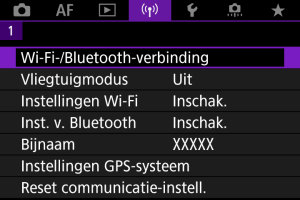
-
Selecteer een optie.
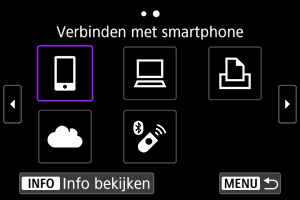
-
Selecteer [Voeg apparaat v. verbinding toe].
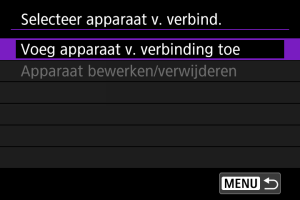
- Het volgende bericht wordt weergegeven als u [
Verbinden met smartphone] hebt geselecteerd. Als Camera Connect al is geïnstalleerd, selecteert u [Niet weergeven].
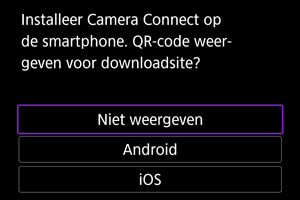
- Op het scherm [Verbinden met smartphone] dat erna wordt weergegeven, selecteert u [Verbinden via Wi-Fi].
- Het volgende bericht wordt weergegeven als u [
-
Selecteer [Ander netwerk].
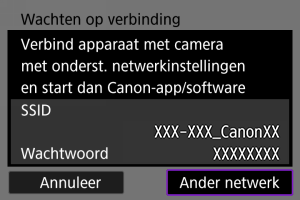
- Wordt weergegeven wanneer [
], [
] of [
] geselecteerd is.
- Wordt weergegeven wanneer [
-
Selecteer [Verbind via WPS].
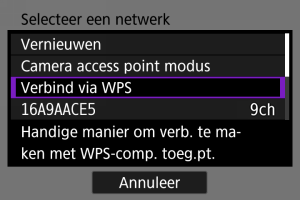
Opmerking
- Zie Camera access point modus als [Camera access point modus] wordt weergegeven in stap 5.
-
Selecteer [WPS (PBC-modus)].
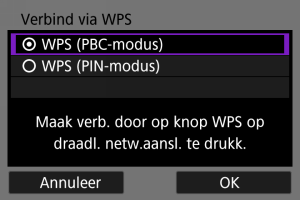
- Selecteer [OK].
-
Maak verbinding met een access point via Wi-Fi.
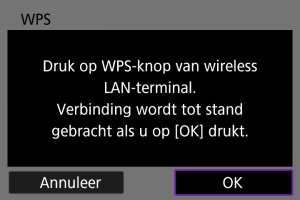
- Druk op de WPS-knop van het access point.
- Selecteer [OK].
-
Selecteer [Autom. instellen].
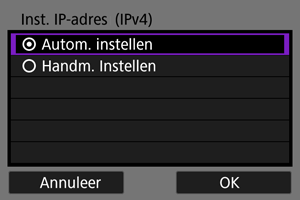
- Selecteer [OK] om het instelscherm voor de Wi-Fi-functie te openen.
- Als een fout optreedt met [Autom. instellen] raadpleegt u IP-adres handmatig instellen.
-
Geef de instellingen voor de Wi-Fi-functie op.
[
Verbinden met smartphone]
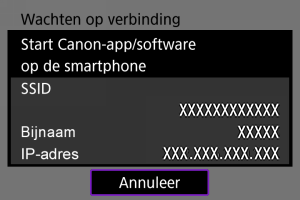
- Tik in het scherm Wi-Fi-instellingen van de smartphone op de SSID (netwerknaam) die wordt weergegeven op het camerascherm en voer vervolgens het wachtwoord van het access point in voor de verbinding.
Ga naar stap 7 in Wi-Fi-verbinding zonder gebruik van Bluetooth.
[
Afstandsbedien. (EOS Utility)]
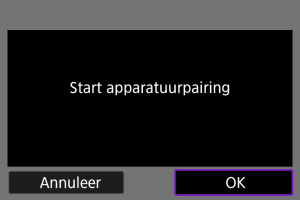
Ga naar stap 7 of 8 in Stappen op de computer (2).
[
Afdrukken van Wi-Fi-printer]
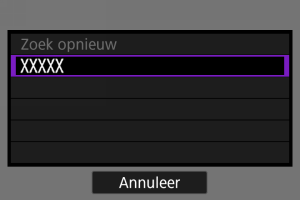
Ga naar stap 6 in Verbinding maken met een printer via Wi-Fi.
Registreer bij image.canon.
Ga naar stap 5 in Verbinden met image.canon.
Camera access point modus
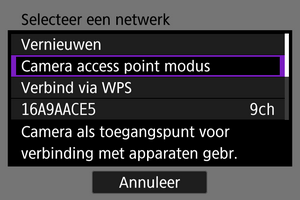
Camera access point modus is een verbindingsmodus om de camera rechtstreeks met elk apparaat via Wi-Fi te verbinden. Weergegeven wanneer [], [
] of [
] is geselecteerd na [
: Wi-Fi-/Bluetooth-verbinding].
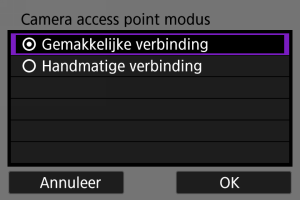
-
Gemakkelijke verbinding
Gebruik het andere apparaat om een Wi-Fi-verbinding tot stand te brengen met de SSID die op het camerascherm wordt weergegeven.
-
Handmatige verbinding
Voer de SSID van het andere apparaat in om een verbinding tot stand te brengen. Volg de instructies op het camerascherm om de verbindingsinstellingen te voltooien.
Waarschuwing
-
Sommige printers kunnen mogelijk geen verbinding maken wanneer de camera als access point wordt gebruikt.
Als verbinden in camera access point-modus niet mogelijk is, kunt u mogelijk als volgt een verbinding tot stand brengen.
- Breng een Wi-Fi-verbindinng tot stand via een access point
- Start de access point-modus op de printer
- Als er geen Wi-Fi-verbinding kan worden gemaakt, stelt u [Beveiliging] op de camera in op [WPA2] ().
IP-adres handmatig instellen
De weergegeven opties verschillen afhankelijk van de Wi-Fi-functie.
-
Selecteer [Handm. Instellen].
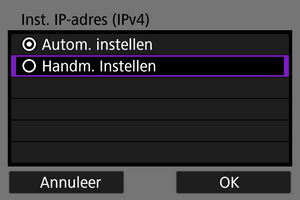
- Selecteer [OK].
-
Selecteer een optie.
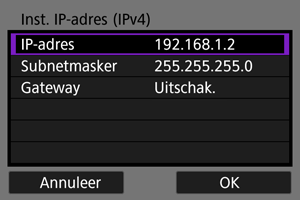
- Selecteer een optie om het scherm voor numerieke invoer te openen.
- Selecteer [Inschak.] en vervolgens [Adres] om een gateway te gebruiken.
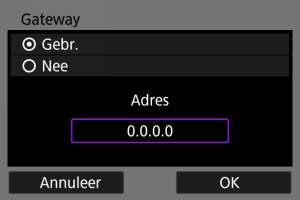
-
Voer het nummer in.
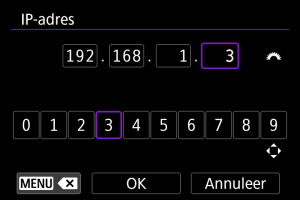
- Draai aan het instelwiel
om de invoerpositie in het bovenste gedeelte te verplaatsen en gebruik het instelwiel
of de
om cijfers te selecteren om in te voeren. Druk op de knop
om het geselecteerde cijfer in te voeren.
- Druk op de knop
om het cijfer te verwijderen dat u zojuist hebt ingevoerd.
- Selecteer [OK] nadat de cijfers zijn ingevoerd. De weergave keert terug naar het scherm in stap 2.
- Draai aan het instelwiel
-
Selecteer [OK].
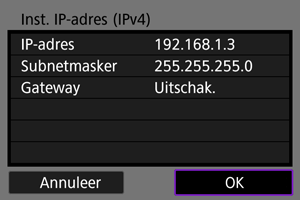
- Wanneer u alle nodige items hebt ingesteld, selecteert u [OK].
- Indien u niet zeker weet wat u moet invoeren, raadpleegt u Netwerkinstellingen controleren of vraagt u de netwerkbeheerder of een andere persoon die kennis heeft van het netwerk om hulp.